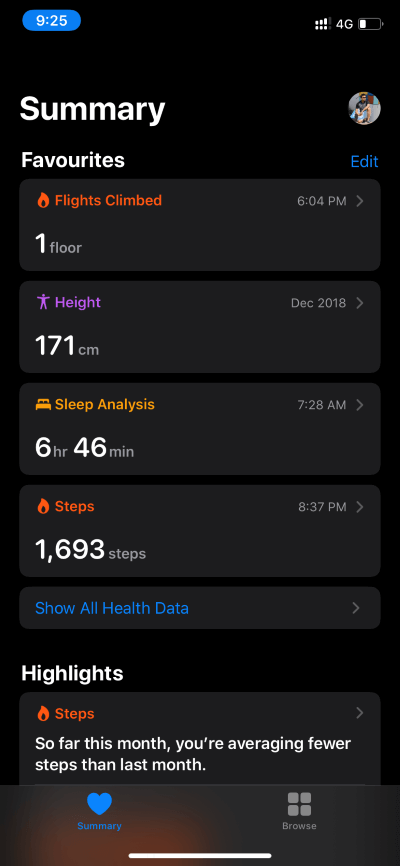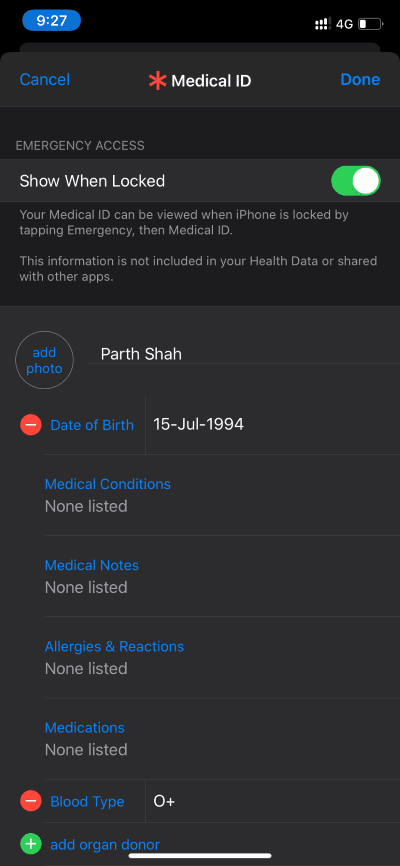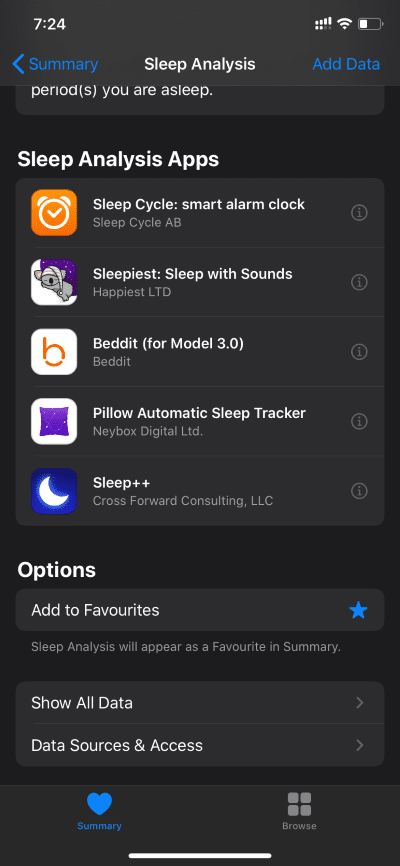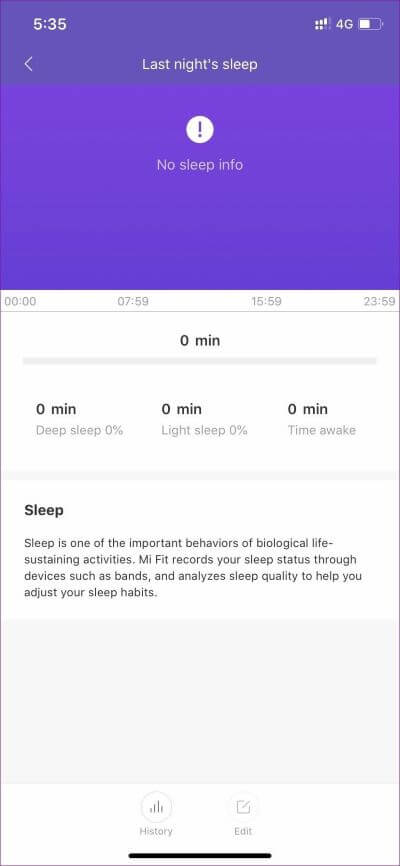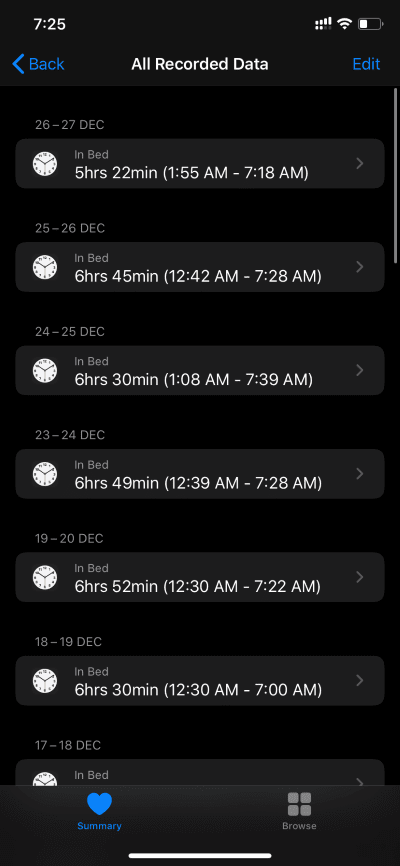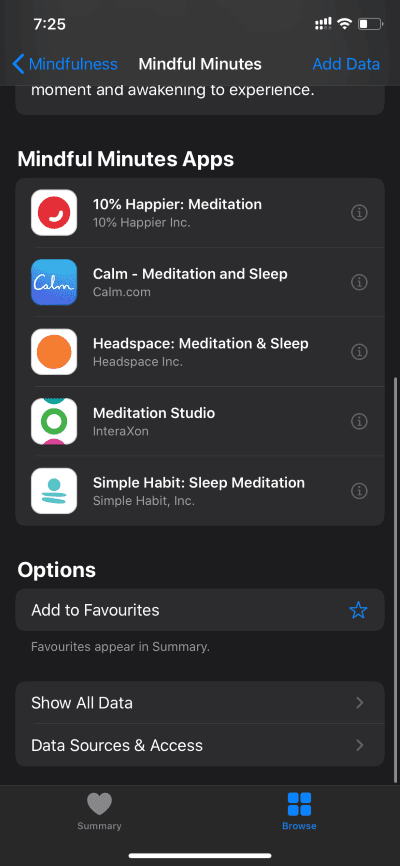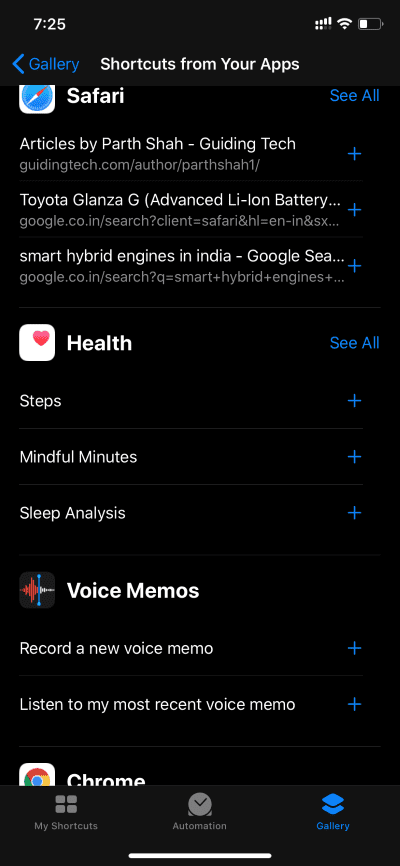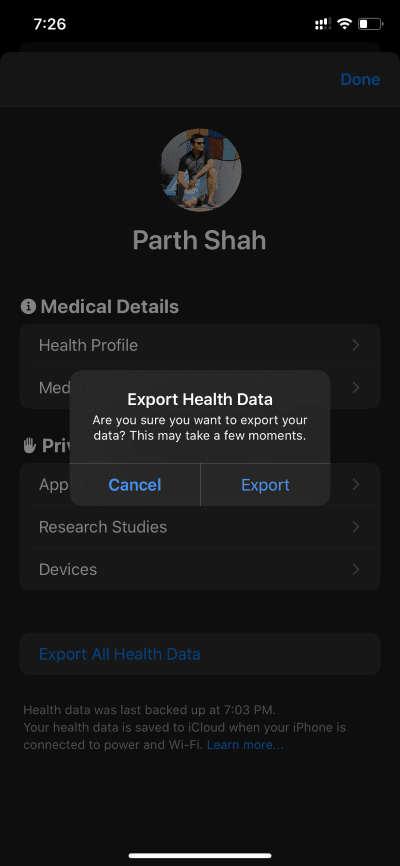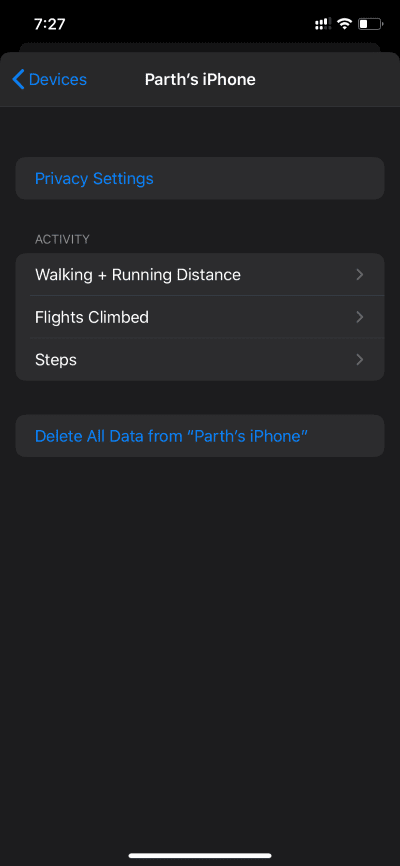أفضل 9 خدع و نصائح لاستخدام Apple Health
نصائح و خدع حول برنامج صحتي للايفون
لقد كانت Apple Health مركز الاهتمام في آخر تحديثات نظام iOS. خاصة بعد تقديم Apple Watch ، عززت الشركة مكانة تطبيق Health باعتبارها المحور الرئيسي لأنشطة اللياقة البدنية.
على مدار السنين ، فتحت Apple واجهات برمجة التطبيقات الخاصة بالتطبيقات الصحية للسماح لتطبيقات الجهات الخارجية بالوصول إلى البيانات المتعلقة بالصحة وكتابتها.
افتراضيًا ، تتعقب Apple Health الخطوات والمسافة على مدار اليوم. ستندهش من معرفة أن التطبيق قادر على تتبع كل شيء من الفيتامينات إلى استهلاك المياه ، والنوم ، وأكثر من ذلك بكثير.
في الوقت نفسه ، يسمح لك أيضًا بإنشاء ملفات تعريف صحية وتخزينها وتصدير البيانات في ملف منفصل على جهاز.
في هذا المنشور ، سنتحدث عن أفضل 9 نصائح وحيل من Apple Health لاستخدامها مثل المحترفين. ستتضمن القائمة الوظائف المذكورة أعلاه بالإضافة إلى عدد قليل آخر. دعنا نقفز
1. إضافة الأنشطة إلى الملخص
يأخذك Apple Health إلى علامة تبويب الملخص على الشاشة الرئيسية. يتكون من أرضيات صعود وخطوات فقط. ومع ذلك ، يمكنك إضافة المزيد من علامات التبويب من قائمة التعديل.
اضغط على زر التعديل في الزاوية اليمنى العليا ، وسيتيح لك إضافة الطول والوزن وتناول الماء وعلامة التبويب النوم والمزيد.
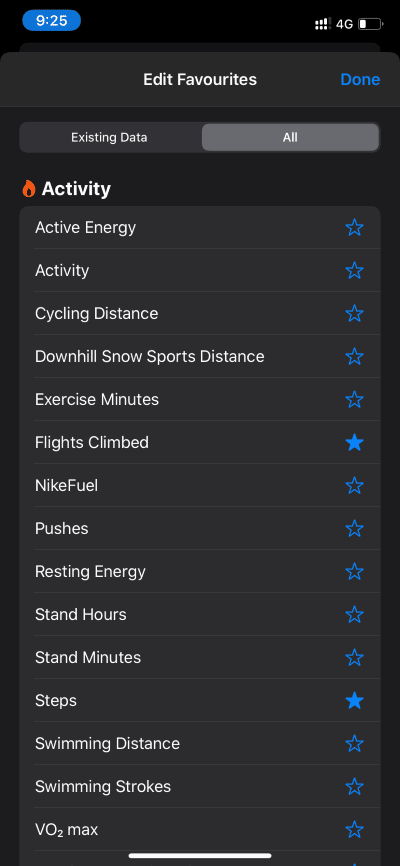
انتقل إلى جميع علامات التبويب ، وسوف ترى هناك قائمة طويلة من الأنشطة التي تدعمها Apple Health. يتم تنظيم العناصر بدقة في الفئات ذات الصلة. اضغط على الأيقونة المفضلة وأضفها إلى الشاشة الرئيسية.
بدلاً من ذلك ، يمكنك الانتقال إلى تصفح> الفئات وإضافة الأنشطة كمفضلة في الصفحة الرئيسية.
2. إنشاء معرف طبي
هذا من الحيل المفيدة في حالات الطوارئ. أنا أوصيك بشدة لإعداده. في الصفحة الرئيسية ، انقر فوق معرف طبي ، ويمكنك إضافة جميع المعلومات ذات الصلة بالصحة والتاريخ الطبي في مكان واحد.
يمكنك سرد الحالات الطبية السابقة والملاحظات والحساسية وردود الفعل والأدوية ونوع الدم والوزن والطول وحتى ضبط جهة الاتصال المفضلة للطوارئ.
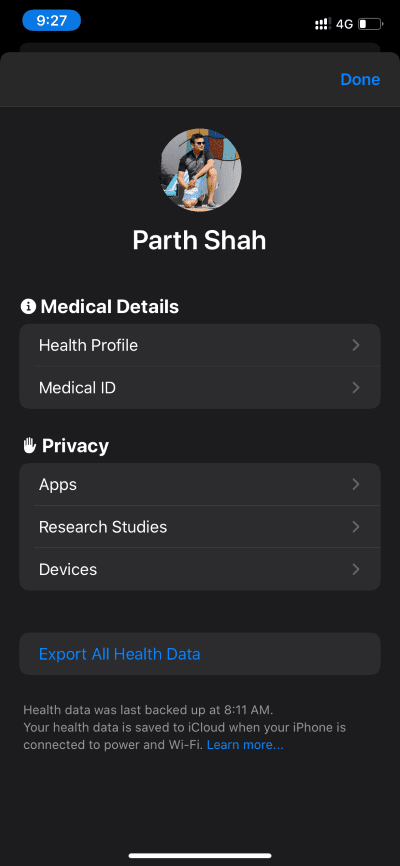
في المواقف الحرجة ، يمكن للأشخاص التحقق من هوية الوسيط ومساعدتك بشكل مناسب.
3. ربط تطبيقات الطرف الثالث على Apple Health
توفر Apple جميع إمكانات تتبع اللياقة البدنية في تطبيق Health. الآن ، هذا لا يعني أن التطبيق نفسه يقوم بكل الأحمال الثقيلة. تعتمد Apple Health على تطبيقات الطرف الثالث لملء الفجوات هنا.
تتمتع Apple بسخاء كافٍ لاقتراح التطبيقات ذات الصلة وفقًا للنشاط. على سبيل المثال ، ستجد أديداس ، iHealth ، إلخ على الصفحة الرئيسية. يمكنك رؤية التطبيقات مثل MyFitnessPal ، Lose It في قسم التغذية.
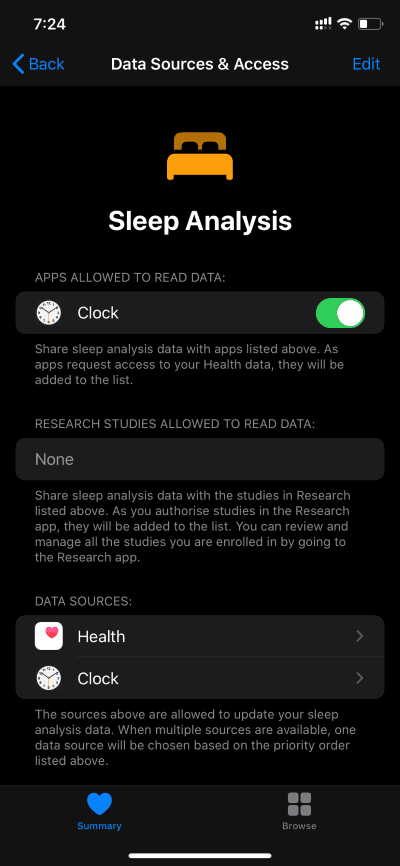
الآن ، عند تثبيت هذه التطبيقات على الهاتف ، قم بتشغيل إذن السماح لها بقراءة وكتابة البيانات إلى تطبيق Apple Health. بدلاً من ذلك ، يمكنك تعديل الإذن من Apple Health أيضًا.
في أي قسم ، قم بالتمرير لأسفل إلى قائمة “موارد البيانات والوصول” للاطلاع على معلومات مفصلة حول التطبيقات التي تقرأ وتكتب البيانات لهذا النشاط.
4. ربط تطبيقات تتبع اللياقة البدنية لـصحة التفاح
لا يستطيع الجميع تحمل تكلفة ساعة Apple Watch. يختار معظم الناس ساعة ذكية بأسعار معقولة نسبيًا.
كما هو متوقع ، لا يمكن لهذه الأجهزة التحدث إلى تطبيق Apple Health. يتزامن فقط مع Apple Watch. في مثل هذه الحالات ، تحتاج إلى توصيل التطبيقات من نطاقات اللياقة البدنية إلى منصة Apple Health.
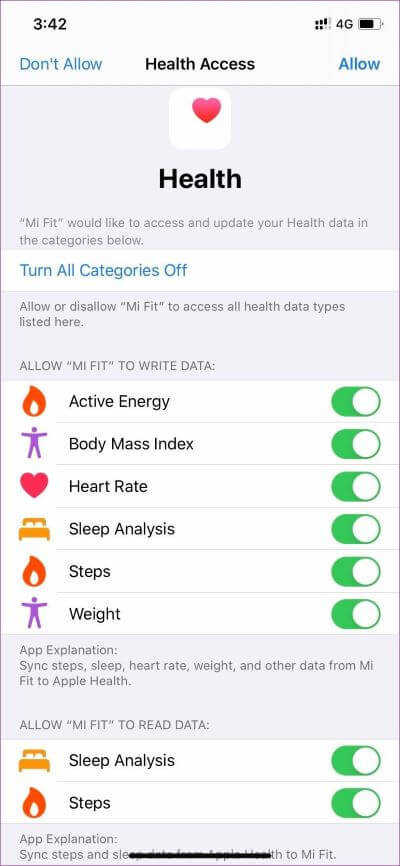
يمكن للمرء كتابة البيانات من تطبيقات مثل Fitbit و Mi Fit إلى Apple Health من خلال تمكين الإذن المطلوب. الآن ، يمكنك التحدث إلى التطبيق الذي يمكن ارتداؤه على iPhone ، والذي يعيد توجيه البيانات إلى تطبيق Apple Health.
5. تبع النوم
من المتوقع أن تضيف Apple تتبع السكون في تحديث Apple Watch القادم. يمكنك تنفيذ نفس الإجراء على iPhone نفسه.
طريقة واحدة هي وظيفة النوم التي تتعقب ساعات النوم الخاصة بك وفقا لضبط الوقت وحركات الهاتف في الصباح.
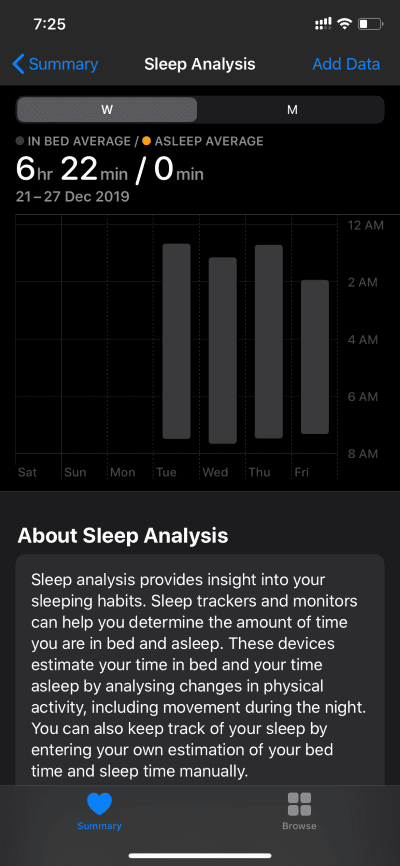
يمكنك أيضًا إضافة بيانات النوم يدويًا في تطبيق Apple Health. تقترح Apple تطبيقات مثل Beddit و Sleep + لتتبع النوم وكتابة البيانات مرة أخرى إلى التطبيق باستخدام الحيلة الثانية أعلاه.
لمزيد من المعلومات ، راجع دليلنا المفصل حول كيفية تتبع السكون على نظام iOS.
6. تتبع دقيقة بدقيقة
في جدول اليوم المحموم ، من المستحسن في الغالب قضاء بعض الوقت في العمل.
يمتلئ النظام البيئي لـ IOS مع هذه التطبيقات للاسترخاء والتأمل. تتعرف Apple عليه باعتباره نشاطًا للياقة البدنية ، وقد أضافت قسمًا من الانتباه في تطبيق Apple Health.
يمكنك الاختيار من بين تطبيقات مثل Calm و Headspace لتتبع وقت التأمل.
7. استخدام اختصار سيري
بشكل افتراضي ، تقدم Apple العديد من اختصارات Siri لتتبع الأنشطة. مع Siri Shortcuts ، يمكنك تسجيل ، إضافة ساعات نوم ، عد دقائق الراحة ، وأكثر من ذلك. هنا هو كيفية إعداده.
انتقل إلى الاختصارات> المعرض> اختصارات من التطبيقات> الصحة وستشاهد مجموعة من الاختصارات الجاهزة.
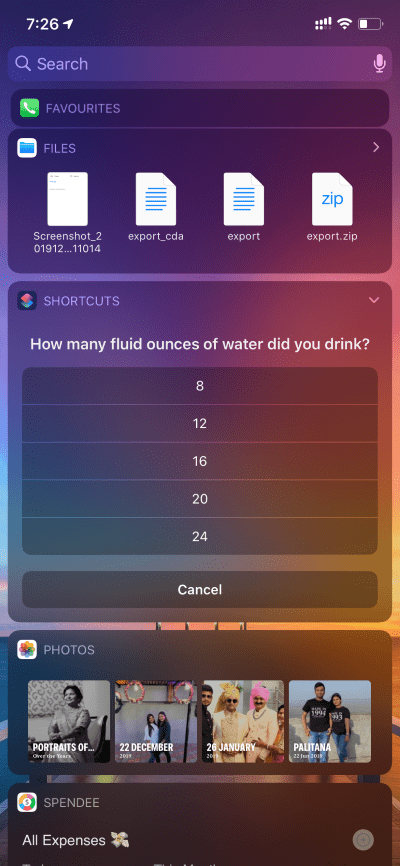
اضغط عليها وأضف عبارة صوتية ذات صلة لتفعيل Siri. أنا استخدامها لتتبع كمية المياه الخاصة على مدار اليوم. من أداة Siri Shortcuts ، أضغط على خيار تسجيل الماء وأضيف الشكل الحالي بأوقية.
8. تصدير بيانات الصحة
Apple Health متاح فقط على نظام التشغيل iOS. تعمل الشركة على اصدار التطبيق على نظام macOS أيضًا.
يمكنك تصدير البيانات الصحية إلى منصات أخرى أيضًا. افتح Apple Health ، وانقر على أيقونة الملف الشخصي في الزاوية اليمنى العليا ، وقم بتصدير البيانات الصحية إلى أي منصة. سيتم حفظه في ملف XML ، لذا تأكد من وجود برنامج متوافق لفتح الملف.
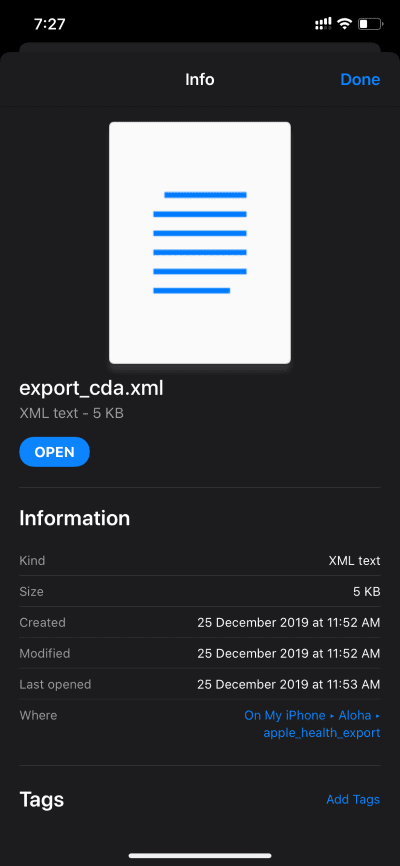
9. حذف البيانات الصحية
لتحقيق الشفافية الكاملة ، تسمح Apple للمستخدمين بحذف البيانات الصحية الكاملة من جهاز.
للحذف ، افتح Apple Health> ملف التعريف> الأجهزة> اختر الجهاز الحالي وحذف البيانات.
من نفس القائمة ، يمكنك إلقاء نظرة على وقت وتاريخ النشاط المسجل.
البقاء مناسبا وصحيا
يعد تطبيق Apple Health أكثر من مجرد تطبيق أساسي لتتبع الخطوات. يمكنك استخدامه لتتبع صحتك وأنشطتك مع أو بدون Apple Watch. بالطبع ، ستضيف Apple Watch المزيد من التسهيلات فقط. وفي الوقت نفسه ، يمكنك تجربة النصائح والحيل المقترحة أعلاه للبدء. وإذا كان لديك خدعة أو اثنتين في جعبتك ، فقم بمشاركتها معنا في قسم التعليقات أدناه.